После создания текстового файла его следует сохранить, затем производить набор текста, периодически сохраняя его.
Сохранение документа производится с помощью диалогового окна Сохранить (Рис. 32), которое можно вызвать пользуясь меню Файл/Сохранить, или кнопкой Сохранить  на панели инструментов Стандартная (Рис.31).
на панели инструментов Стандартная (Рис.31).

Рис. 32.Диалоговое окно Сохранение документа.
При сохранении документа нужно:
1. Выбрать папку в которой будет сохранен документ, кликнув ниспадающий список в строке Папка, или в левом столбце – отображающем папки.
2. Кликнув в строку Имя файла напечатать имя файла в котором будет сохранен документ (или оставить то, которое MSWord присваивает файлу автоматически).
3. Нажать кнопку Сохранить или клавишу Enter.
Расширение файла *.doc присваивается автоматически, но если потребуется какое – либо другое – оно выбирается из списка в строке Тип файла.
На рисунке 32 выбрана папка Мои документы, имя файла, автоматически присвоено редактором - Doc1, тип файла *.doc, т.е. документ Word.
Текстовый процессор MS Word, имеет настройку автосохранения (Рис.33), которая может досохранять изменения в файле но она может быть и отключена, поэтому следует внимательно относиться с к сохранению файлов.
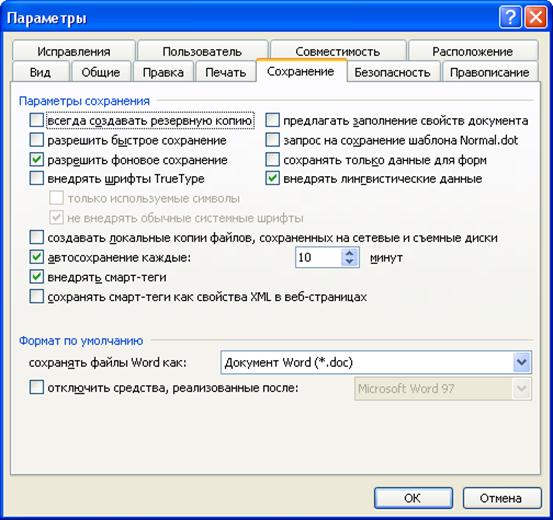
Рис. 33.Диалоговое окно Параметры.






